首先检查并重启Windows Color System服务,确保其启动类型为自动且正在运行;接着使用sfc /scannow命令修复系统文件,若无效则通过DISM工具执行系统映像修复;最后手动注册colorui.dll、mscms.dll和colbatt.dll文件以解决颜色管理无法打开的问题。
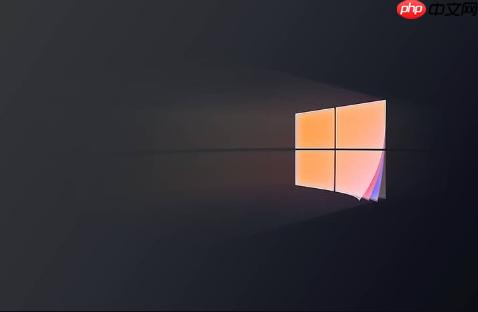
如果您尝试在Windows 10中打开“颜色管理”设置,但窗口无法启动或立即崩溃,则可能是由于系统组件损坏、服务异常或配置文件错误所致。以下是解决此问题的步骤:
本文运行环境:Dell XPS 13,Windows 10 专业版
一、检查并重启Windows Color System服务
Windows Color System(WCS)服务是颜色管理功能的核心,若该服务被禁用或停止,将导致颜色管理无法打开。
1、右键点击“开始”菜单,选择“运行”,输入services.msc并回车。
2、在服务列表中找到Windows Color System。
3、右键点击该项,选择“属性”,将“启动类型”设置为“自动”。
4、如果服务状态不是“正在运行”,请点击“启动”按钮。
5、点击“应用”和“确定”,然后尝试重新打开颜色管理。
二、使用系统文件检查器修复系统文件
系统核心文件如colorcpl.dll或mscms.dll损坏可能导致颜色管理模块无法加载。
1、右键点击“开始”菜单,选择“Windows PowerShell(管理员)”或“命令提示符(管理员)”。
2、输入命令 sfc /scannow 并按回车执行。
3、等待扫描完成,如果报告发现并修复了损坏的文件,请重启计算机。
4、重启后再次尝试打开“控制面板”中的“颜色管理”。
三、通过DISM工具修复系统映像
若SFC无法修复问题,可能需要使用DISM工具修复底层系统映像,以恢复受损的系统组件。
1、以管理员身份打开“命令提示符”或“PowerShell”。
2、依次输入以下命令,每条命令执行完毕后再输入下一条:
DISM /Online /Cleanup-Image /CheckHealth
DISM /Online /Cleanup-Image /ScanHealth
DISM /Online /Cleanup-Image /RestoreHealth
3、等待RestoreHealth命令完成,此过程需要联网下载修复文件,耗时较长。
4、完成后重启电脑,并尝试访问颜色管理设置。
四、手动注册颜色管理相关DLL文件
某些情况下,关键的颜色管理动态链接库未正确注册,会导致控制面板项目无法加载。
1、以管理员身份运行“命令提示符”。
2、依次输入以下命令,每条命令后按回车:
regsvr32 colorui.dll
regsvr32 mscms.dll
regsvr32 colbatt.dll
3、对于每条命令,若成功会弹出“DllRegisterServer 成功”的提示。
4、完成所有注册后重启计算机。

 路由网
路由网



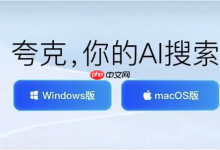



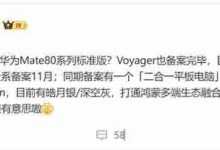

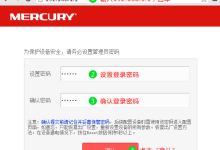
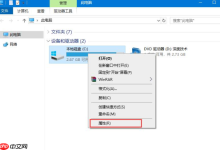
![[软件工具]yolov3 yolov4 yolov7训练自己的数据集,Windows上超简单,全程不用写代码就能完成。-路由网](https://www.lu-you.com/wp-content/uploads/2025/09/94580d8b0062d7981c1c2fe2a1fcfa88-220x150.jpg)
